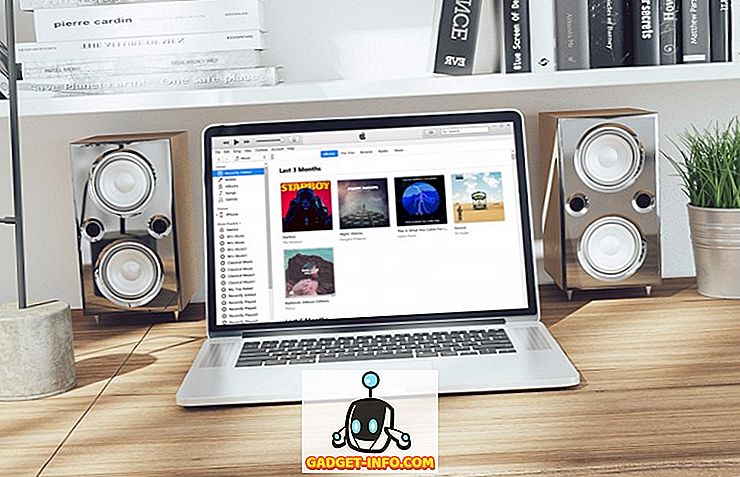Jika anda menggunakan Mac, dan memiliki peranti Android, anda mesti menyedari bahawa anda tidak boleh menggunakannya dengan cara yang sama seperti yang digunakan oleh peranti Android anda dengan Windows PC. macOS tidak menyokong peranti Android dalam fesyen plug-and-play. Terdapat aplikasi Google rasmi, tepat untuk tujuan ini- Pemindahan Fail Android. Walau bagaimanapun, aplikasi itu adalah masalah, daripada penyelesaian, dan oleh itu, saya tidak akan mengesyorkan bahawa anda menggunakannya. Jadi, jika anda mahu memindahkan fail antara Mac anda dan telefon Android anda, berikut adalah cara yang berbeza untuk melakukannya:
1. Handshaker
Handshaker adalah aplikasi yang hebat, yang akan membolehkan anda menyambungkan peranti Android anda dengan Mac anda, dan mudah memindahkan fail, dan foto melalui kabel USB. Anda perlu memasang kedua-dua Mac, dan apl Android, sebelum anda boleh memindahkan fail antara kedua-dua peranti. Aplikasi ini menawarkan antara muka yang hebat, dan pemindahan fail agak cepat. Kami cuba memindahkan fail video 1.12 GB dari Mac kami ke peranti Android, dan mendapat kelajuan yang berbeza-beza antara 8 hingga 8.3 MBps.
Untuk menyediakan aplikasinya, anda perlu mengikuti langkah-langkah di bawah:
1. Pasang Handshaker pada Mac anda. Lancarkan aplikasinya, kemudian, sambungkan telefon Android anda ke Mac anda dengan kabel USB. Apl Android perlu dipasang pada telefon anda. Sekiranya tidak, anda boleh memasangnya dari kod QR dalam aplikasi Mac.

2. Sebaik sahaja anda memasang aplikasi pada peranti Android anda, hanya sambungkan semula peranti anda dengan Mac anda, dan anda akan dapat melihat semua fail dan foto anda dalam aplikasi Handshaker.

Sekarang, anda boleh dengan mudah menyalin dan menampal fail antara Mac anda dan peranti Android anda . Aplikasi ini mempunyai antara muka yang baik, dan pemindahan fail yang hebat. Aplikasi ini akan membolehkan anda menguruskan fail, foto, muzik, dan banyak lagi.
Muat turun untuk Mac (Percuma)
2. AirDroid
AirDroid adalah aplikasi yang membolehkan anda memindahkan fail antara peranti Android dan Mac. Bukan itu sahaja, aplikasi juga membolehkan anda melakukan pelbagai perkara lain, seperti menyemak mesej anda, mengambil tangkapan skrin, dan banyak lagi. Anda juga boleh mengaktifkan pencerminan pemberitahuan, jadi pemberitahuan telefon anda akan dicerminkan ke komputer riba anda secara real time. Aplikasi ini boleh didapati sebagai aplikasi Mac khusus, juga, tetapi anda boleh menggunakan klien web AirDroid untuk menguruskan telefon anda.
Untuk memindahkan fail dan data menggunakan AirDroid, hanya ikuti langkah-langkah di bawah:
1. Pasang AirDroid pada peranti Android anda. Pada Mac anda, pergi ke klien web Airdroid . Kemudian, pada peranti Android anda, luncurkan apl itu, dan ketik ikon kod QR .

2. Arahkan peranti anda pada kod QR yang dipaparkan dalam klien web AirDroid. Setelah telefon anda mengenali kod QR, ketik " SIGN IN " pada peranti Android anda.

3. Di dalam klien web, anda boleh klik pada "Fail", untuk mengakses fail yang disimpan dalam peranti Android anda.

AirDroid juga membolehkan anda memasang APK dari komputer anda ke peranti Android, menjadikannya lebih mudah daripada memindahkan APK, dan kemudian memasangnya. Aplikasi ini dilengkapi dengan lebih banyak ciri, walaupun sebahagian daripada mereka hanya tersedia untuk pengguna premium. Walau bagaimanapun, jika anda hanya mencari pengurusan fail, maka AirDroid pasti dapat membantu anda melakukannya, dan kemudian beberapa.
Muat turun untuk Android dan Mac (Rancangan Dibayar Berbayar bermula pada $ 1.99 / bulan)
3. SHAREit
Shareit adalah aplikasi lain yang membolehkan anda memindahkan fail antara Mac anda dan peranti Android anda. Aplikasi ini berfungsi dengan membuat sambungan langsung WiFi antara peranti yang memindahkan fail, jadi anda mendapat kelajuan pemindahan yang cukup baik. Anda perlu memasang aplikasi Shareit, pada kedua-dua Mac anda, dan peranti Android anda. Sebaik sahaja anda melakukannya, anda hanya boleh mengikuti langkah-langkah di bawah untuk memindahkan fail antara Mac anda dan peranti Android anda:
1. Luncurkan SHAREit pada kedua-dua Mac anda, dan peranti Android anda. Jika anda mahu menghantar fail dari Mac anda, ke peranti Android anda, ketik "Terima" pada peranti Android anda.

2. Ketik pada " Sambung ke PC ", dan klik pada " Pergi ".

3. Kemudian, ketik " Imbas ke Sambung ", dan arahkan telefon anda ke arah kod QR yang dipaparkan oleh aplikasi SHAREit pada Mac anda. Kedua-dua peranti akan disambungkan secara automatik.

Sekarang, anda boleh seret dan lepas fail dalam apl Mac, dan mereka akan dipindahkan ke peranti Android anda. Ia sangat mudah, dan berfungsi dengan baik. Bagaimanapun, secara peribadi, saya tidak dapat melihat Shareit sebagai yang boleh dipercayai seperti Handshaker, atau AirDroid.
Muat turun untuk Android dan Mac (Percuma)
4. FTP
FTP, atau Protokol Pindahan Fail, adalah satu lagi cara yang anda boleh gunakan untuk memindahkan fail antara Mac anda dan peranti Android anda. Jika anda menggunakan aplikasi pengurus fail seperti ES File Explorer pada peranti Android anda, anda tidak perlu apa-apa lagi. Anda boleh membuat pelayan FTP pada Mac anda, dan hanya sambungkannya dari peranti Android anda untuk memindahkan fail antara kedua-dua peranti. Untuk melakukan ini, cukup ikuti langkah-langkah berikut:
1. Pada Mac anda, mula-mula melancarkan Terminal. Di sini, taipkan " sudo -s launchctl load -w /System/Library/LaunchDaemons/ftp.plist ". Ini akan mewujudkan pelayan FTP pada Mac anda.

2. Pada peranti Android anda, pergi ke ES File Explorer. Di sini, ketik ikon hamburger di kiri atas. Di bawah " Rangkaian ", ketik pada " FTP ".

3. Di sini, ketik " Baru " di penjuru kanan sebelah atas, kemudian ketik " FTP ".

4. Isikan butiran untuk pelayan FTP anda.
- Di bawah Pelayan, isikan alamat IP Mac anda. Untuk mencari ini, cukup ketik " ifconfig | grep inet | grep 192 "

- Masukkan Nama Pengguna dan Kata Laluan . Ini akan sama seperti kelayakan login Mac anda.
5. Biarkan selebihnya penyertaan tidak disentuh, dan ketik pada " OK ".

Pelayan anda akan ditambah dalam ES File Explorer. Anda boleh mengetuk pelayan dalam ES File explorer untuk meneroka fail pada Mac anda, dan anda boleh memindahkan fail dan folder antara Mac, dan peranti Android anda.

Memindahkan Fail Antara Mac dan Android Mudah
Ini adalah beberapa kaedah terbaik yang boleh anda gunakan untuk memindahkan fail antara dan peranti Android, dan Mac anda. Terdapat kedua-dua kaedah wayarles dan berwayar yang boleh anda gunakan. Walaupun kaedah wayarles biasanya lebih mudah untuk diurus, sambungan berwayar sering menawarkan pemindahan data yang lebih cepat (dan lebih dipercayai) antara peranti. Jadi, apakah kaedah yang anda gunakan untuk memindahkan fail antara Mac dan Android? Pernahkah anda cuba menggunakan mana-mana kaedah yang telah kami sebutkan dalam artikel ini? Jika anda menghadapi sebarang masalah semasa menggunakan kaedah ini, beritahu kami di bahagian komen di bawah.